手机和电脑微信消息怎么同步? 微信电脑版和手机如何同步聊天记录
随着科技的不断进步和人们对即时通讯的需求不断增加,微信作为一款领先的社交软件,已经成为人们日常生活中不可或缺的一部分,我们不可避免地会在手机和电脑之间切换使用微信,而这时候如何实现聊天记录的同步就成为了一个问题。幸运的是微信提供了电脑版,使得我们可以在电脑上同步手机上的聊天记录。本文将探讨手机和电脑微信消息的同步方法,以及微信电脑版和手机如何同步聊天记录的具体操作。
微信电脑版和手机如何同步聊天记录
具体方法:
1.首先在电脑上安装微信,第一轮登录需要用手机版维系扫描二维码登录,之后就直接点登录。
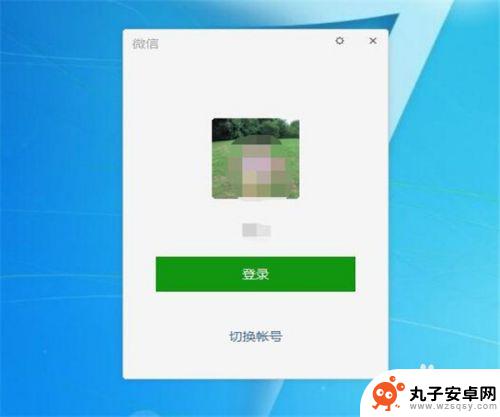
2.点击登录后,手机版微信会登录的提醒。注意上方有个自动同步消息,开始是默认的自动选中的情况,如果你需要同步直接选择登录就可以了。如果不需要同步,则不要选择。
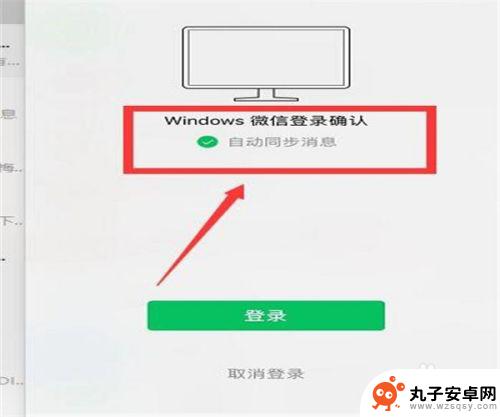
3.这样电脑版微信就登录成功了。要保存电脑版微信的聊天记录,直接选择微信右下方的“更多”-“设置”。
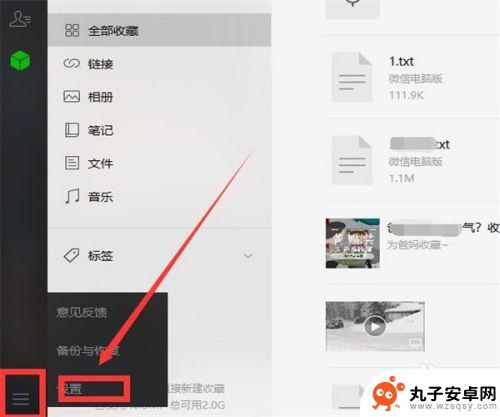
4.进入设置页面,现在左侧的“通用设置”。
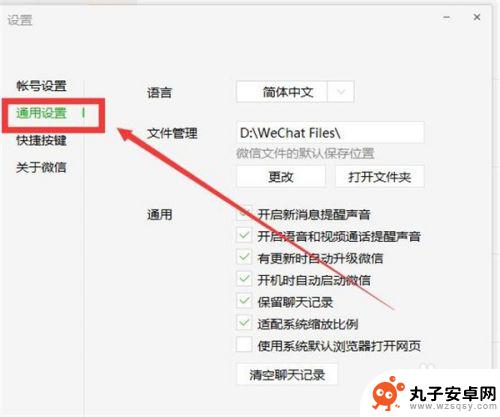
5.然后把右侧通用功能中的“保存聊天记录”中的复选框选中,这样无论是电脑版还是手机版的微信聊天信息都可以自动保留了。
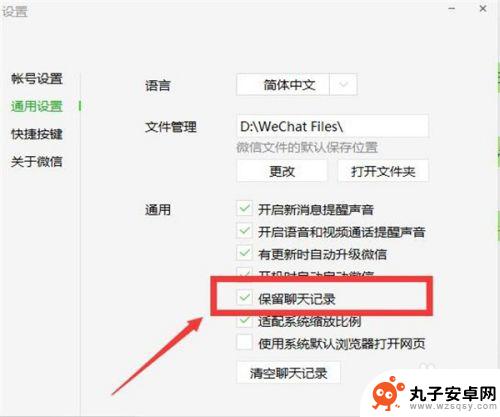
6.如果你使用的电脑不是你的个人电脑,处于隐私考虑。不需要保存聊天记录,你可以不勾选前面的复选框,很轻松就可以搞定。
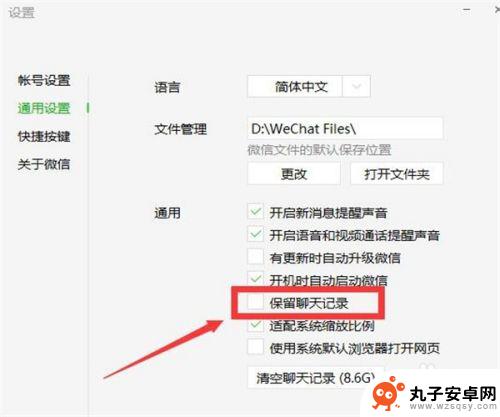
以上就是手机和电脑微信消息怎么同步的全部内容,如果您遇到这种情况,可以按照以上方法解决,希望对大家有所帮助。
相关教程
-
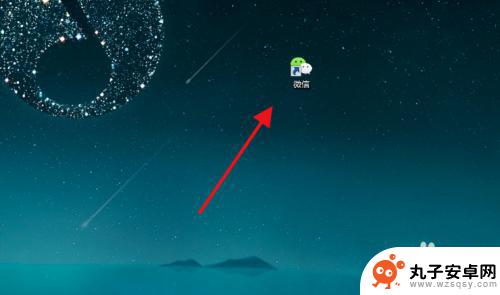 手机微信电脑微信如何同步 微信聊天记录如何在电脑上同步
手机微信电脑微信如何同步 微信聊天记录如何在电脑上同步手机微信和电脑微信是我们日常生活中常用的通讯工具,但是很多人可能会遇到一个问题,就是手机上的微信聊天记录如何同步到电脑上,微信提供了非常便捷的方法来实现这一目的。通过简单的操作...
2024-11-10 10:44
-
 苹果手机微信怎么不同步聊天记录 苹果手机如何备份微信聊天记录到新手机
苹果手机微信怎么不同步聊天记录 苹果手机如何备份微信聊天记录到新手机苹果手机微信如何不同步聊天记录一直是许多用户关注的问题,在日常使用中我们经常会遇到微信聊天记录无法同步到新手机的情况,导致我们无法查看以往的聊天记录。为了避免这种情况的发生,我...
2024-06-01 13:34
-
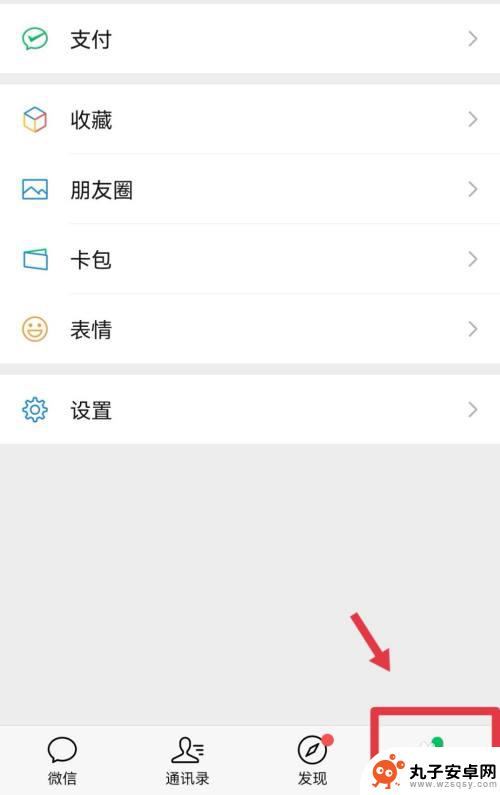 两部手机如何同步微信聊天记录 怎么在两个手机上同步微信聊天记录
两部手机如何同步微信聊天记录 怎么在两个手机上同步微信聊天记录在当今社会,微信已经成为人们日常生活中不可或缺的沟通工具,然而很多人常常会面临一个问题:如何在两部手机之间同步微信聊天记录?在这个信息爆炸的时代,我们经常会使用多部手机,但是希...
2024-05-25 11:42
-
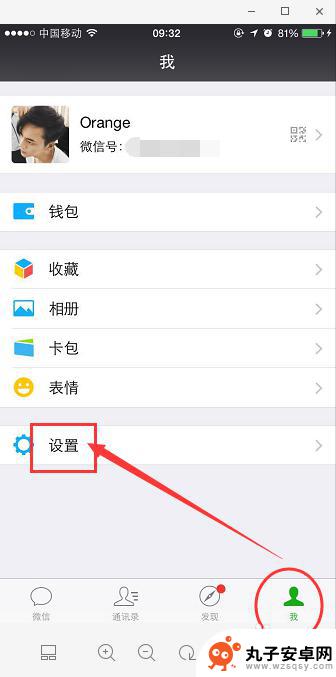 怎么把微信记录转另一个新手机 如何在苹果手机间同步微信聊天记录
怎么把微信记录转另一个新手机 如何在苹果手机间同步微信聊天记录随着社交媒体的普及,微信已成为人们日常生活中不可或缺的通讯工具,当我们更换手机或需要在不同苹果手机之间同步微信聊天记录时,可能会遇到一些困扰。该如何将微信记录转移到另一个新手机...
2024-03-12 11:27
-
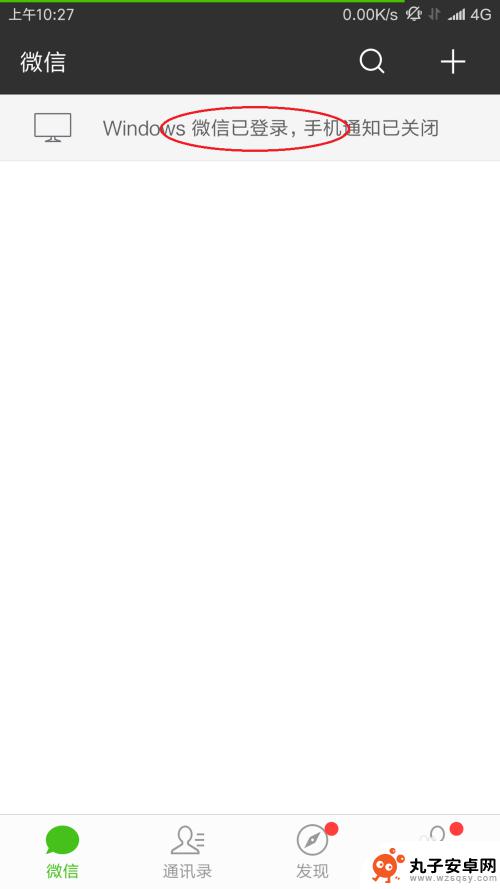 如何设置收到微信手机会响 微信手机和电脑消息同步声音提示怎么开启
如何设置收到微信手机会响 微信手机和电脑消息同步声音提示怎么开启微信作为我们日常生活中使用频率极高的通讯工具,有时我们可能会遇到一个问题:手机收到微信消息时,为什么手机不会响起提示音呢?这可能是因为我们没有正确设置微信手机消息提示音,如果想...
2024-05-21 10:23
-
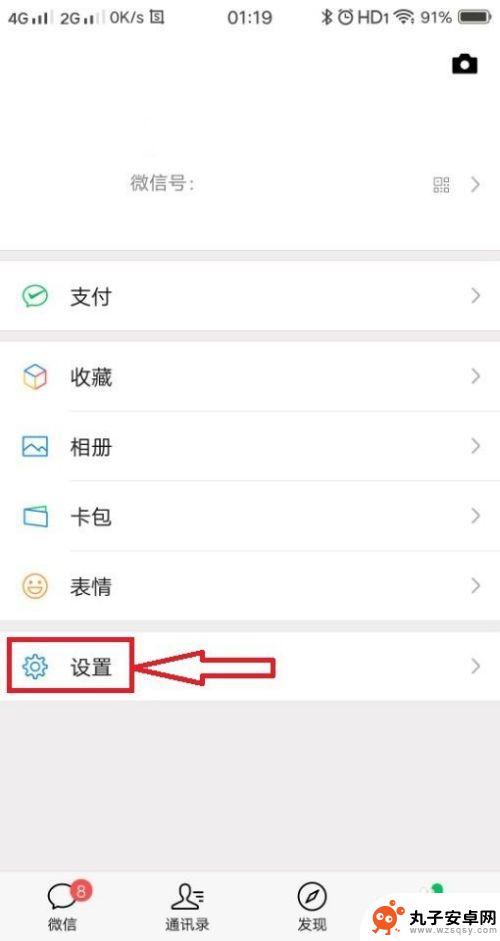 手机分身如何同步微信 怎么备份手机微信聊天记录
手机分身如何同步微信 怎么备份手机微信聊天记录在日常生活中,我们经常会使用手机分身来管理不同的微信账号,但是如何实现手机分身与微信的同步以及备份手机微信聊天记录成为了一个让人头疼的问题,随着科技的不断发展,我们需要找到一种...
2024-04-05 16:32
-
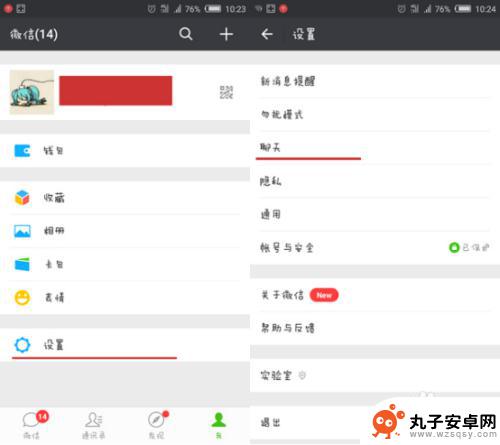 怎么把手机里微信聊天记录导出来 微信聊天记录电脑导出方法
怎么把手机里微信聊天记录导出来 微信聊天记录电脑导出方法现代社交软件如微信已经成为人们日常交流不可或缺的工具,而在手机上积累的大量聊天记录也成为了一种珍贵的记忆,由于手机存储空间有限或者想要备份聊天记录,很多人都想知道怎么把手机里微...
2024-09-13 12:30
-
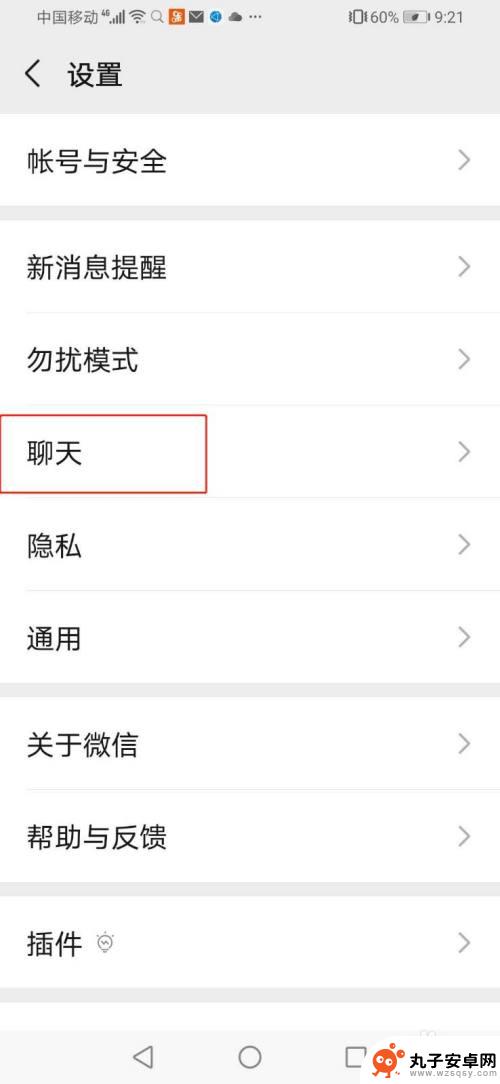 换手机怎么同步以前的微信聊天记录 换手机后微信聊天内容怎么同步
换手机怎么同步以前的微信聊天记录 换手机后微信聊天内容怎么同步随着科技的不断发展,手机已成为我们日常生活中不可或缺的工具之一,当我们需要更换手机时,如何将之前的微信聊天记录同步到新手机上却成为了一个让人头疼的问题。我们不希望失去与朋友、家...
2024-05-16 10:17
-
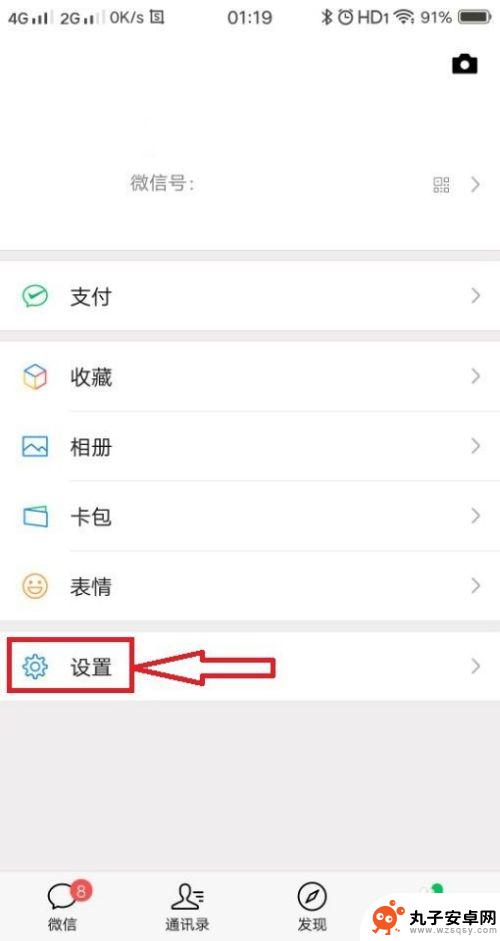 苹果手机微信怎么设置同步 手机微信聊天记录同步教程
苹果手机微信怎么设置同步 手机微信聊天记录同步教程在日常生活中,我们经常会使用微信进行沟通和交流,而随着手机的更新换代,我们可能会经常更换手机,这就导致了微信聊天记录无法同步的问题。针对这个问题,苹果手机提供了一种简单的设置方...
2024-11-02 11:20
-
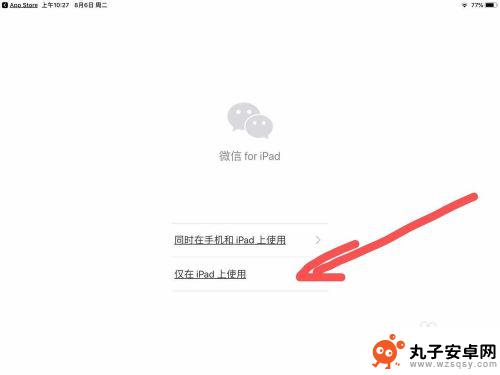 pad和手机微信同步怎么取消 怎样让平板和手机微信信息同步显示
pad和手机微信同步怎么取消 怎样让平板和手机微信信息同步显示现代人生活中禠常使用的平板和手机,都可以通过微信进行信息同步,但有时候我们可能不希望这两个设备之间的信息同步,这时候就需要取消pad和手机微信的同步设置。取消这种同步操作并不复...
2024-04-29 17:42
热门教程
MORE+热门软件
MORE+-
 步步吉祥app手机版
步步吉祥app手机版
44MB
-
 趣动漫app
趣动漫app
58.27M
-
 咪咕圈圈漫画软件手机版
咪咕圈圈漫画软件手机版
19.61M
-
 漫天玉漫画最新版本
漫天玉漫画最新版本
52.31M
-
 ABC学习机安卓版本
ABC学习机安卓版本
29.43M
-
 武汉教育电视台手机版
武汉教育电视台手机版
35.59M
-
 声远论坛包
声远论坛包
37.88M
-
 在线翻译神器app软件
在线翻译神器app软件
11.91MB
-
 青云租app官网版
青云租app官网版
27.65MB
-
 家乡商城手机版
家乡商城手机版
37.66MB